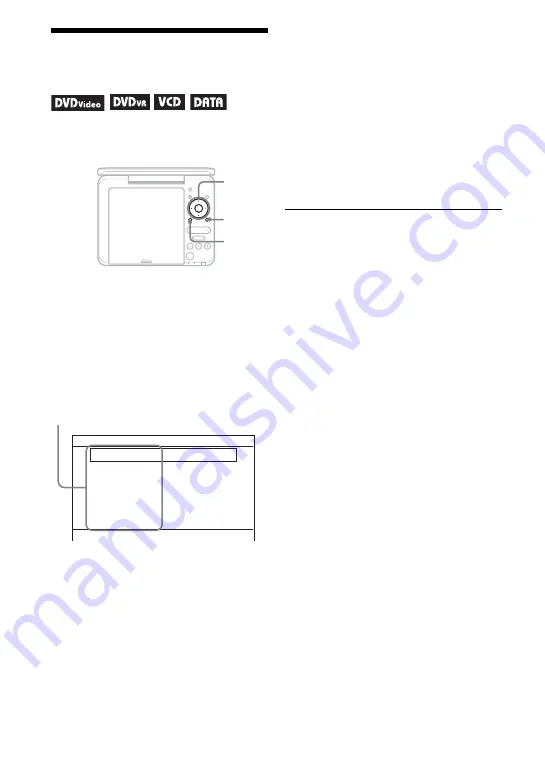
18
ES
Ajuste del tamaño y la
calidad de la imagen
Puede ajustar la imagen mostrada en la
pantalla LCD.
1
Pulse OPTIONS.
Aparecerá la pantalla de menú.
2
Pulse
X
/
x
para seleccionar
“Modo LCD” y pulse ENTER.
Aparecerá la pantalla “Modo LCD”.
3
Pulse
X
/
x
para seleccionar
elementos y, a continuación,
pulse ENTER.
• Aspecto LCD: permite cambiar el
tamaño de la imagen. Pulse
X
/
x
* para
seleccionar “Normal”, “Completo” o
“Zoom”.
• Luz De Fondo: pulse
C
/
c
para
ajustar el brillo.
• Contraste: pulse
C
/
c
para ajustar la
diferencia entre las zonas claras y
oscuras.
• Tonalidad: pulse
C
/
c
para ajustar el
equilibrio de colores rojo y verde.
• Color: pulse
C
/
c
para ajustar la
riqueza de los colores.
• Predeterminado: permite devolver
todos los ajustes a los valores
predeterminados de fábrica.
4
Pulse ENTER.
* En el modo “Normal” las imágenes se
muestran en su configuración original,
conservando el formato. Las imágenes de
formato 4:3 aparecerán con bandas negras en
ambos lados de la pantalla. Las imágenes en
formato tipo buzón 4:3 aparecerán con bandas
en todos los lados de la pantalla.
En el modo “Completo”, las imágenes se
ajustan para que ocupen toda la pantalla. Las
imágenes en formato 16:9 se muestran en su
configuración original. (No se pueden borrar
las bandas negras grabadas en las imágenes de
formato 16:9). Las imágenes de formato 4:3
aparecen alargadas.
En el modo “Zoom”, las imágenes de formato
4:3 se visualizan con su ancho total. Las zonas
superior e inferior de la imagen se cortarán
ligeramente.
Para desactivar la pantalla de menú
Pulse OPTIONS o RETURN dos veces.
b
En función del disco, variará el tamaño de
pantalla que se puede seleccionar.
PUSH CLOSE
INPUT SELECT
DISPLAY
MENU
RETURN
OPEN
OPTIONS
ENTER
VOLUME
C
/
X
/
x
/
c
ENTER
OPTIONS
RETURN
Modo LCD
Contraste :
Aspecto LCD :
Tonalidad :
10
Luz De Fondo :
10
Completo
0
10
Color :
Predeterminado
elementos
















































